
2009年にリリースされた Windows7 ですが、約10年長年親しまれてきましたが遂に2020年1月14日にサポートが終了します。サポートが終了しても使えなくなるわけではありませんが、セキュリティ更新プログラムが提供されなくなるため、インターネットに接続しているとセキュリティ的にリスクが生じ続けることになります。
目次
どうすればいい?対策について
Windows7 のサポートが終了するにあたってどうすればよいか?それは、最新の Windows10 に乗り換える事です。とはいっても、そう単純にアップグレードできるわけでもないでしょう。買い換えるにもアップグレードするにもコストがかかります。
サポート終了したらどうなる?
前述の通り、マイクロソフトからセキュリティ更新プログラムが提供されなくなります。今後セキュリティに欠陥が見つかっても、その穴は埋められません。コンピューターウイルスやマルウェアの標的になり得ます。
Windows10 の価格
Windows10 は全国の家電量販店や Amazon などで販売されています。
- Windows10 Home:19,360円
- Windows10 Pro:28,380円
Windows10を買わなくてはいけないのか
Windows10 を1本買うにも約2万円もの料金がかかります。かつて Windows10 リリース時には無償アップグレードキャンペーンが行われていましたが、2016年7月29日に終了しました。もう無償アップグレードする方法は残されていないのでしょうか?
実はまだ残されているのです。
もしあなたが使っている OS が正規にライセンス認証された Windows7 であれば、不正な事に手を出すわけではなく正規の方法で可能です。(2019年12月現在)
マイクロソフト社も公に無料でアップグレードできると言うわけにもいかず、知ってる人は無償アップグレードできるという感じになっています。
Windows10に必要なパソコンの性能

最低でも物理メモリが2GB以上、ハードディスク/SSD の空き容量が32GB以上必要です。
2GB以下では動作が重くて使い物にならなくなります。できれば4GB、あわよくば8GBは欲しいところです。
| CPU | 1Ghz以上のプロセッサ |
|---|---|
| 物理メモリ(RAM) | 32bit版:1GB以上 64bit版:2GB以上 |
| HDD/SSD空き容量 | 32bit版:16GB以上 64bit版:32GB以上 |
| グラフィックスカード | DirectX 9 以上 |
| ディスプレイ | 画面解像度800x600以上 |
アップグレード前にバックアップ
万が一アップグレードに失敗する事に備えてバックアップをとっておいた方が安心です。当サイトにもバックアップソフトの解説があります。
-

-
Windows10で無料でSDD換装やクローンディスクを作成できるバックアップソフト「EaseUS Todo Backup Free」
パソコンも機械の一つであり、絶対に壊れないとは言えません。長年使っている間にいつかは壊れる事もあるでしょう。故障するのは早いか遅いかだけの違いです。 私も何度かパソコンの故障経験があり、その一つがハー ...
無償アップグレードする方法
マイクロソフトの公式サイトよりメディアクリエイションツールをダウンロードします。
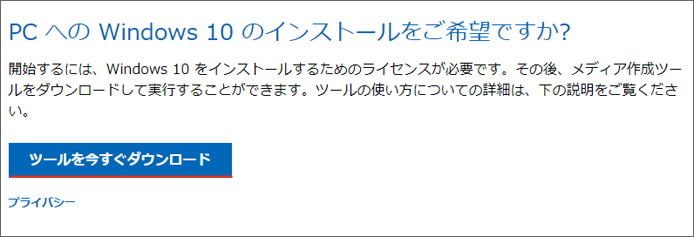
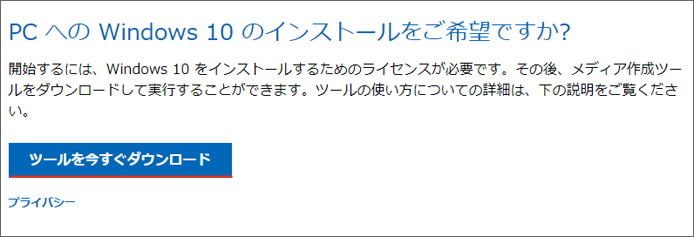
「ツールを今すぐダウンロード」ボタンを押してダウンロードを始めます。
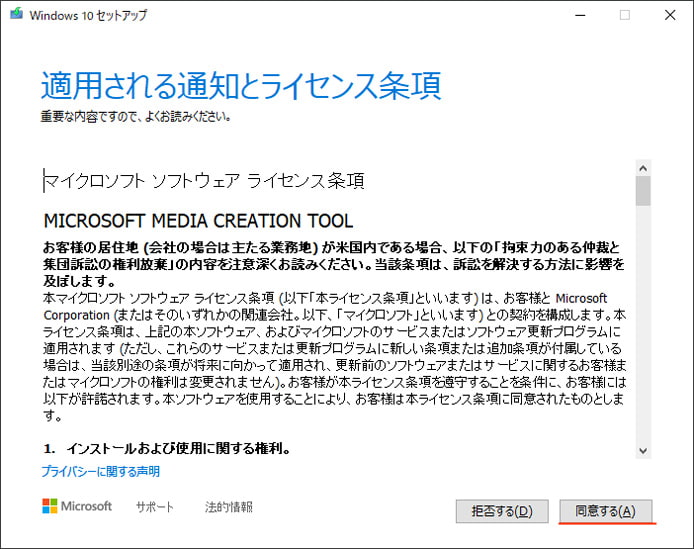
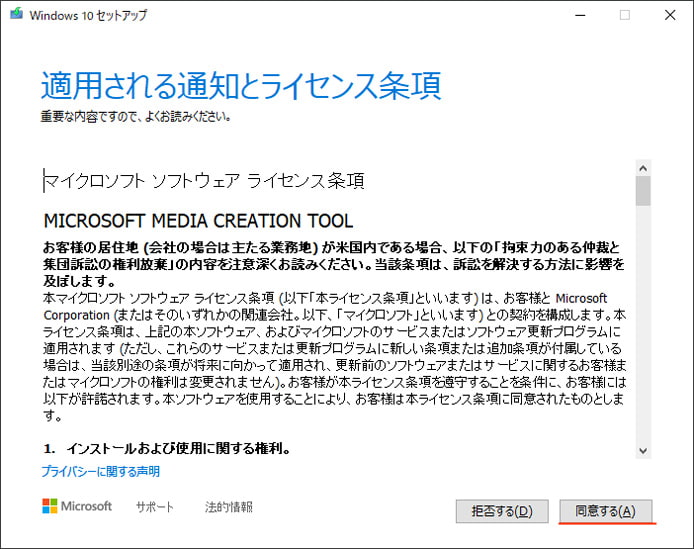
ダウンロードしたら、メディアクリエイションツールを起動します。「適用される通知とライセンス条項」を確認し、「同意する」ボタンを押します。
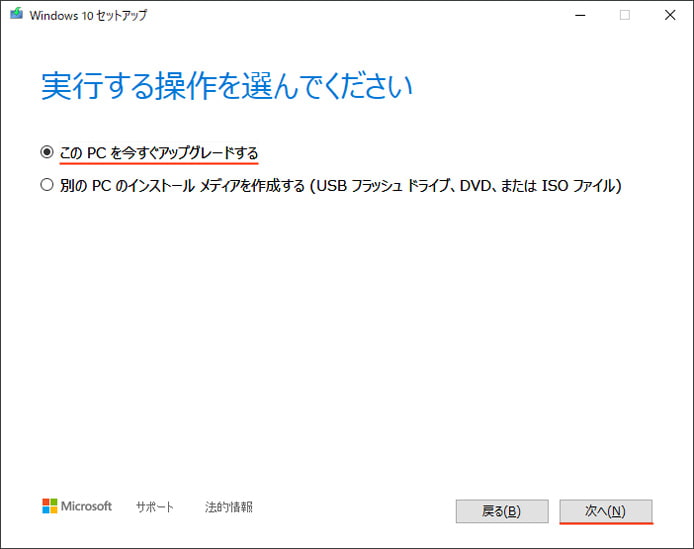
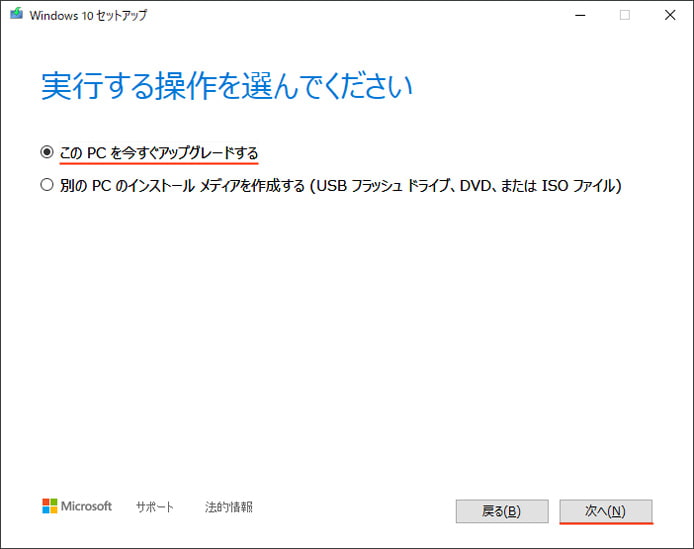
「この PC を今すぐアップグレードする」を選択して、次へボタンを押します。Windows10 のダウンロードが始まります。
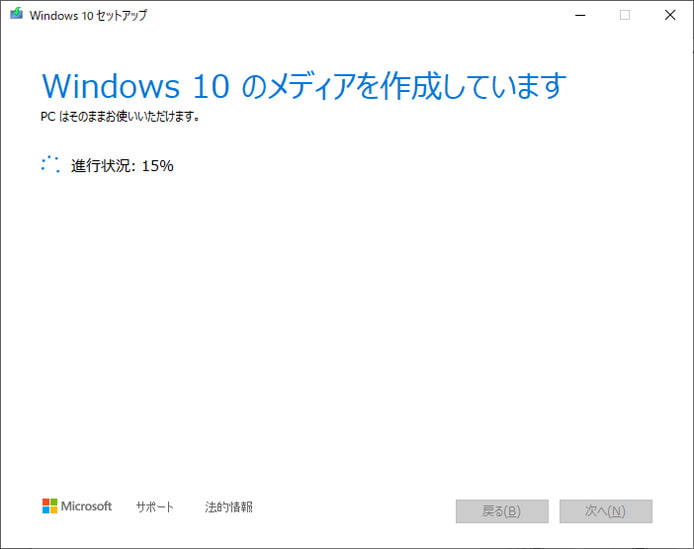
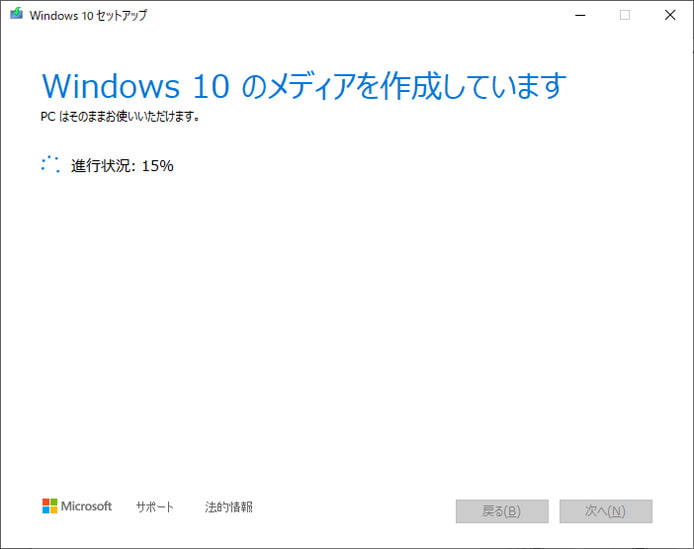
インターネット回線速度により若干時間がかかります。
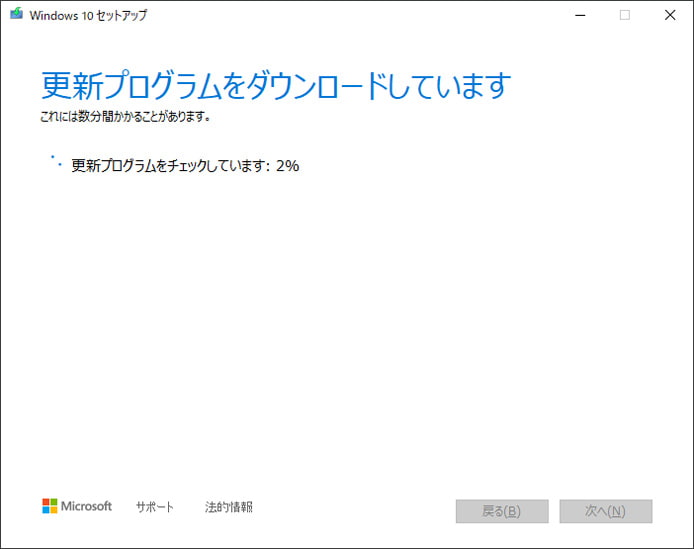
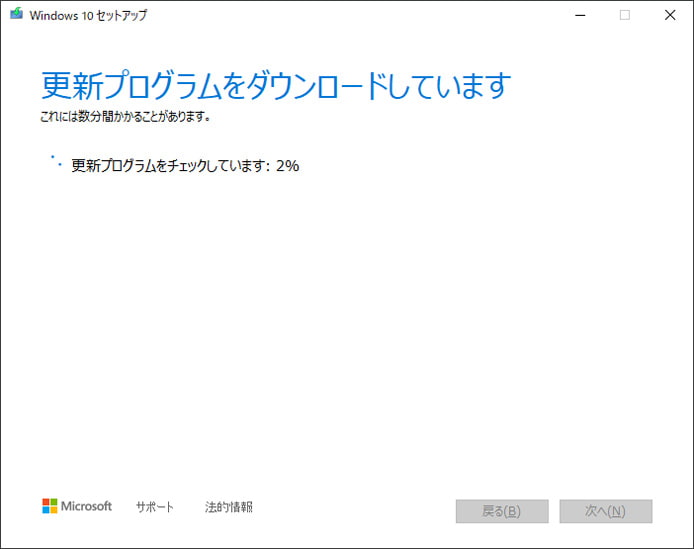
引き続き更新プログラムのダウンロードが始まります。
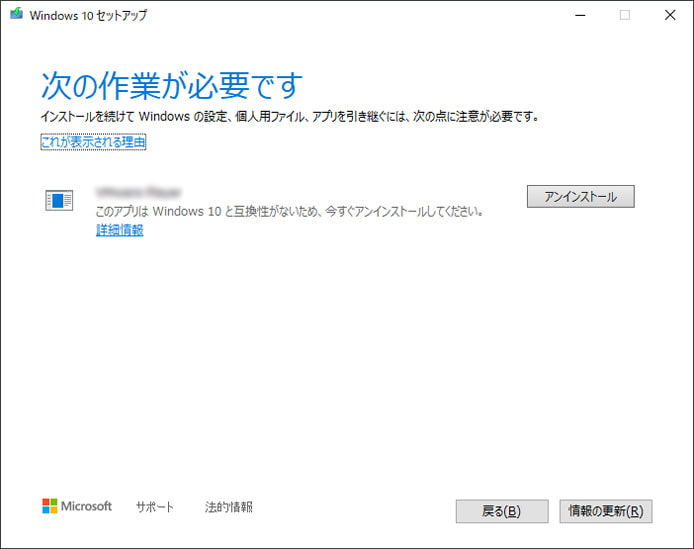
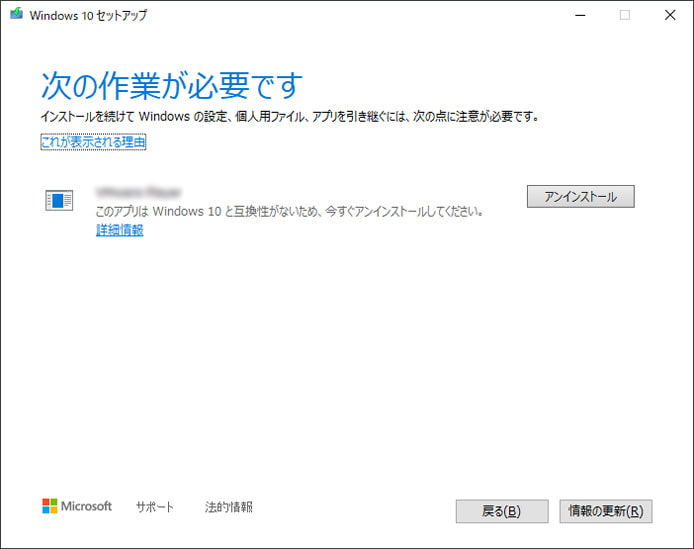
上図のような画面が表示される事があります。Windows10 と互換性がないアプリやソフトウェアはアップグレード前にアンインストールする必要があります。
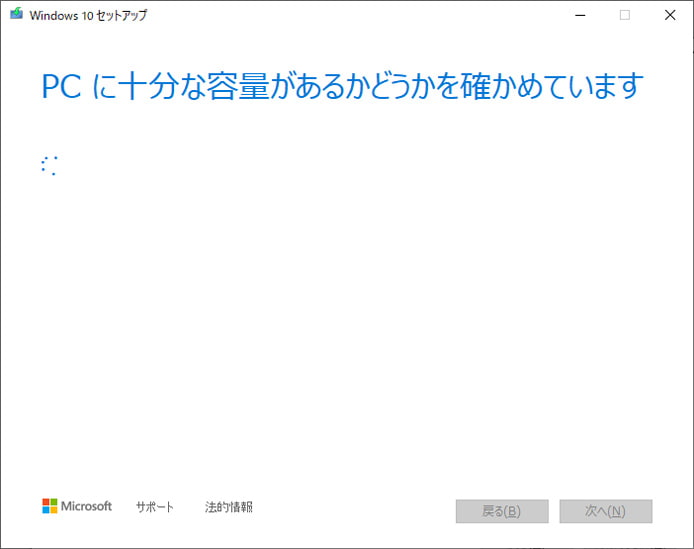
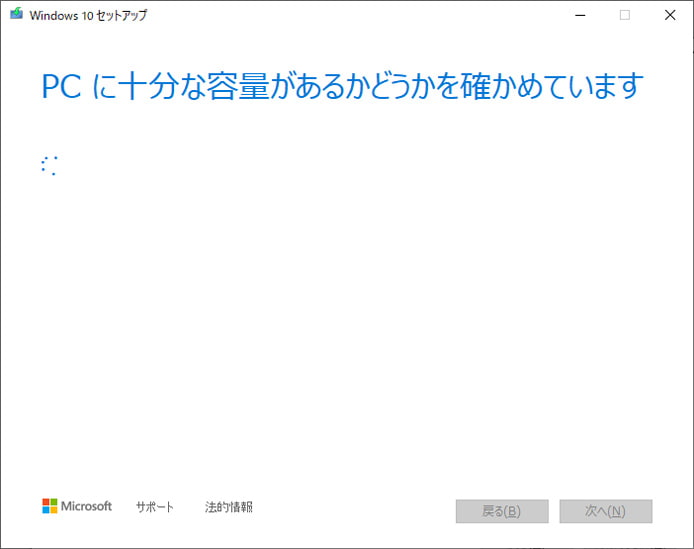
互換性がないアプリがアンインストールされると、容量のチェックが行われます。
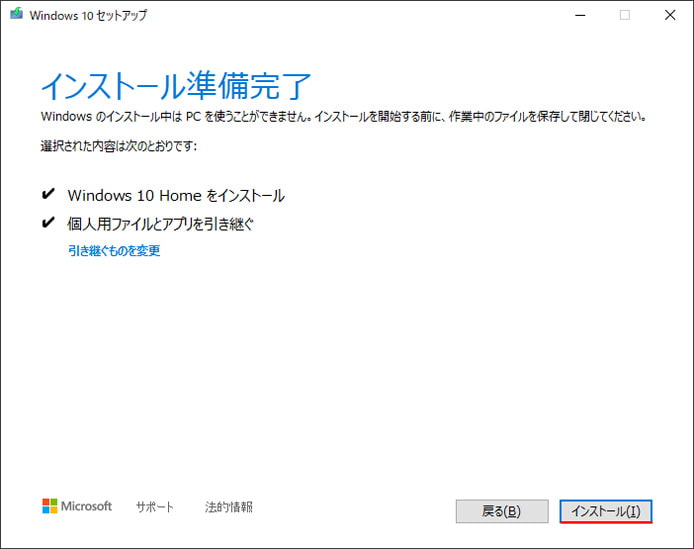
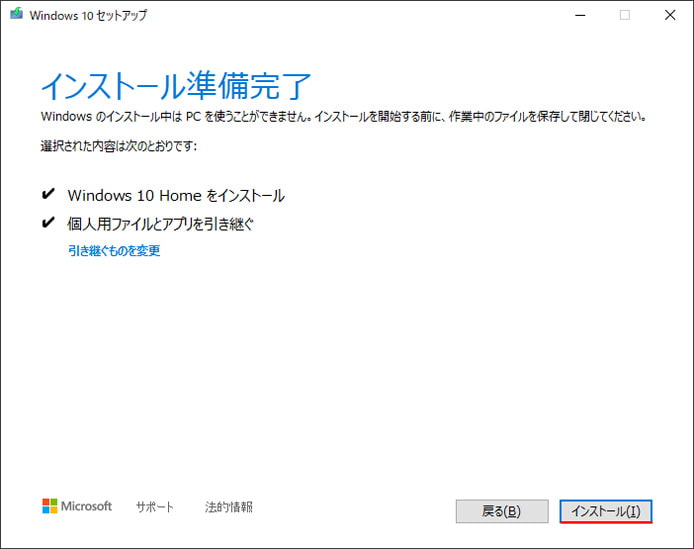
インストールの準備が完了したら、最終確認画面となります。ここでインストールボタンを押すとキャンセルはできません。Windows10 へのアップグレードが始まります。
何回か自動で再起動した後に、Windows10 へアップグレードされます。
プロダクトキーを求められる
アップグレードの最中、プロダクトキーが求められる事があります。原因は Windows7 SP1 以上がインストールされていない為です。当時から Windows10 の無償アップグレードの条件が Windows7 SP1(サービスパック1)以上だったので、SP1 が適用されていないとプロダクトキーを求められます。
また、Windows7 がライセンス認証されていない場合もプロダクトキーを求められます。
Windows7 の Service Pack1(SP1)のダウンロードとインストールから始めましょう。マイクロソフトのダウンロードセンターからダウンロードできます。
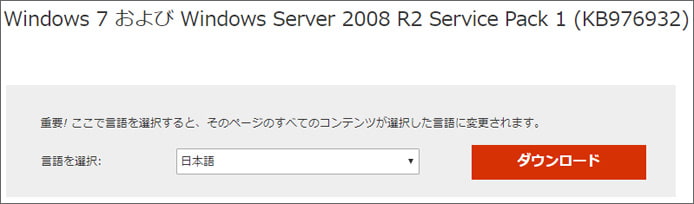
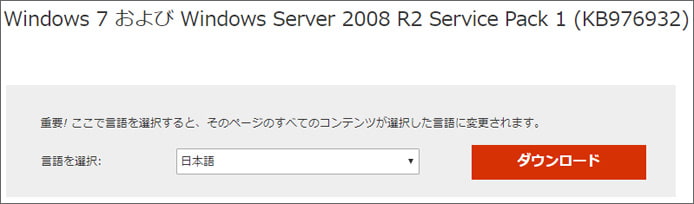
ダウンロードボタンを押します。
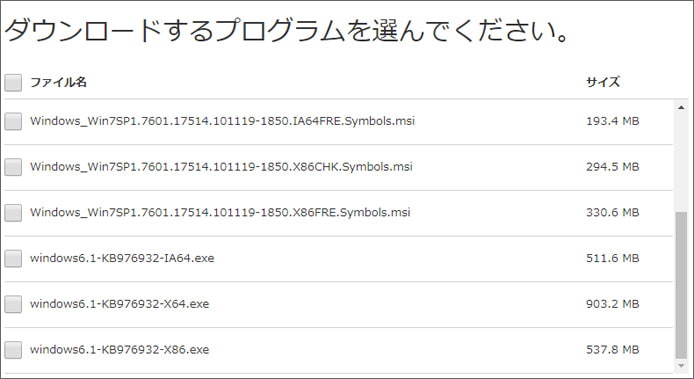
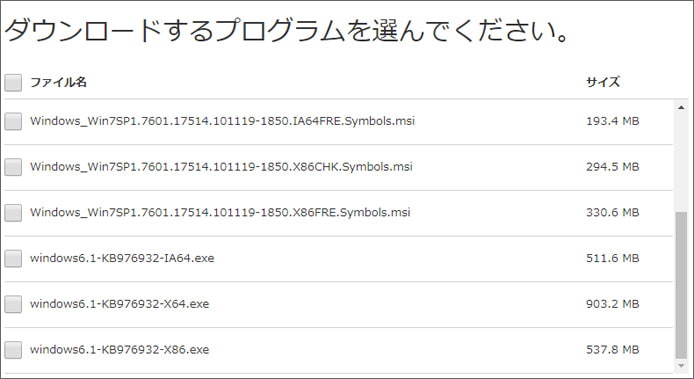
するとダウンロードするファイルを選択する画面になります。たくさんありますが、以下のものをダウンロードしましょう。
- Windows7 が32bit の場合:windows6.1-KB976932-X86.exe
- Windows7 が64bit の場合:windows6.1-KB976932-X64.exe
Windows7 のビット数によってダウンロードするファイルが異なります。
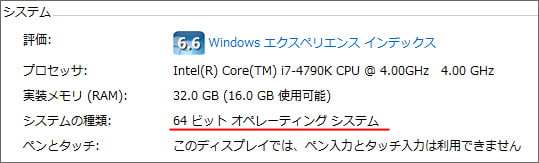
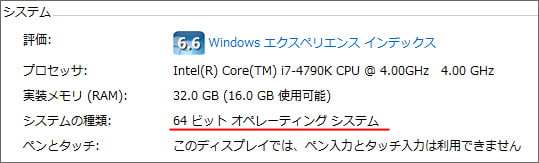
ビット数はコントロールパネルのシステムから確認できます。
おわりに
使いやすさに長く親しまれてきた Windows7 が遂に2020年1月14日にサポート終了します。サポート終了する前に安全を確保するため、Windows10 へアップグレードしましょう。まだ無償でアップグレードが可能ですが、いつ打ち切られるかわかりませんのでお早めに。
関連記事
Windows10 最初のステップ。 今まで使い慣れていた Windows7 パソコンも古くなって買い換えれば否が応でも Windows10 パソコンを買う事になります。新しい Windows は不安ですよね。使いにくいんじゃないか?使い ...



【初心者向け】Windows10を使い始めたらまず知るべき設定まとめ

